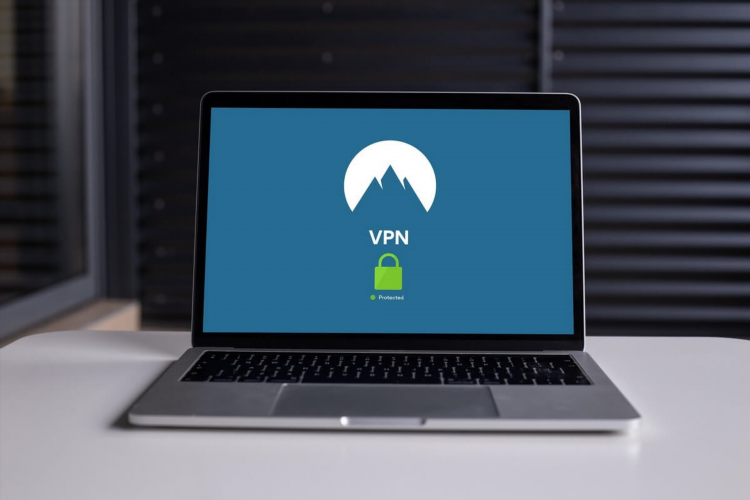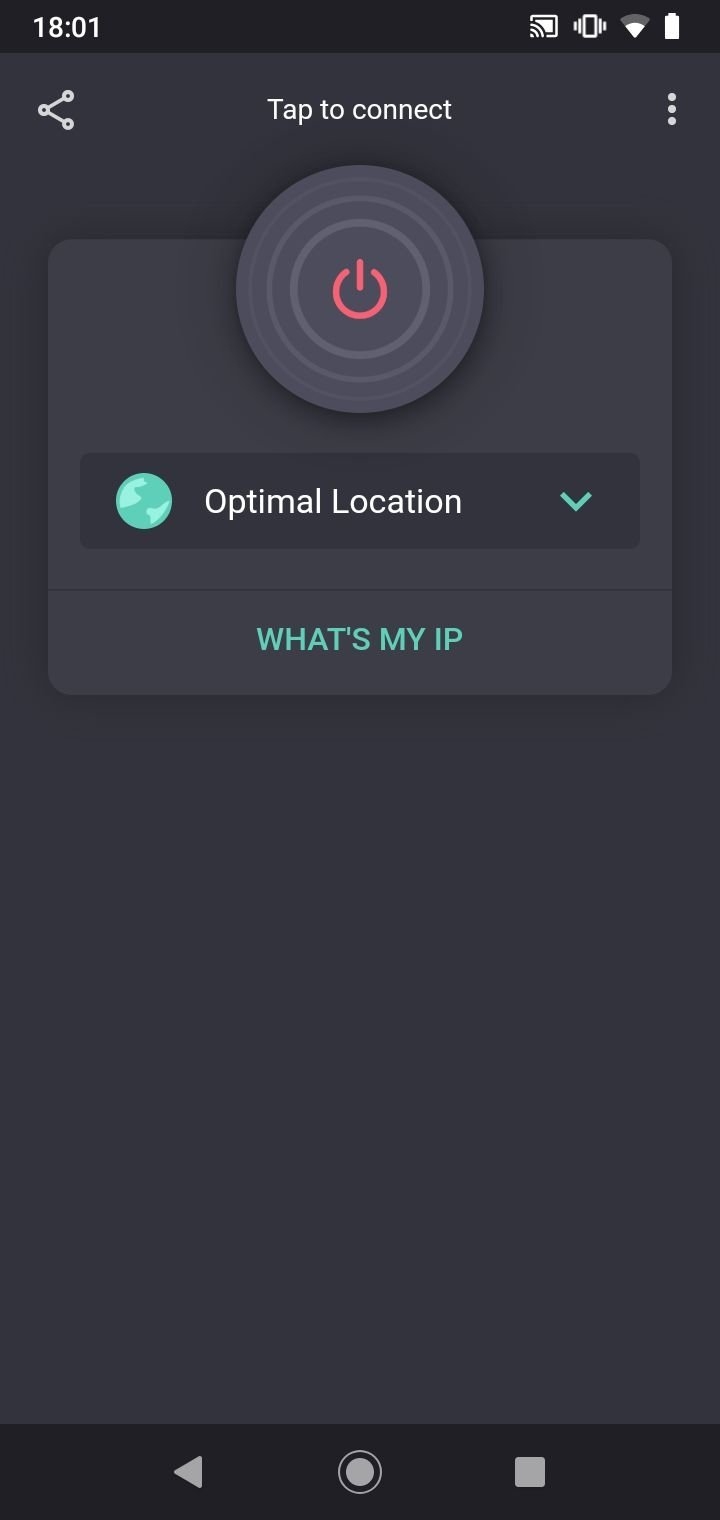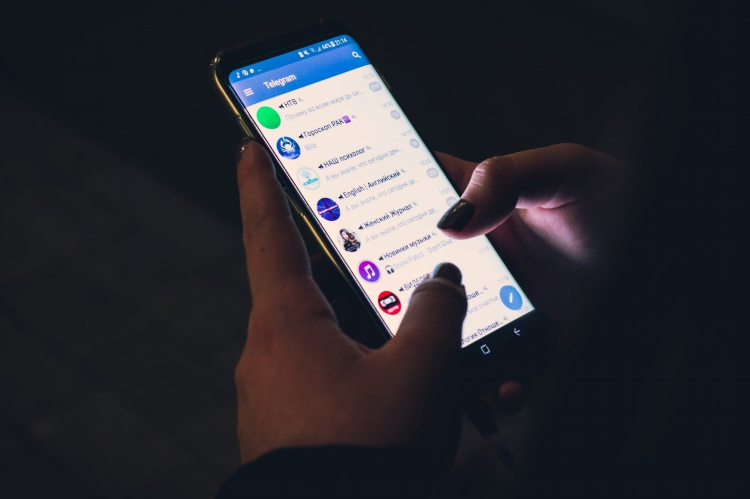Mikrotik настройка vpn pptp

Общая информация о PPTP в MikroTik
PPTP (Point-to-Point Tunneling Protocol) — это протокол туннелирования, поддерживаемый в MikroTik RouterOS. Он использует TCP-порт 1723 и протокол GRE (IP-протокол ID 47). Несмотря на известные уязвимости в безопасности, PPTP остается популярным благодаря своей простоте настройки и встроенной поддержке в большинстве операционных систем .
mikrotik настройка vpn pptp: создание PPTP-сервера
Шаг 1: Создание пула IP-адресов
Для назначения IP-адресов клиентам VPN необходимо создать пул:
-
Перейти в меню IP > Pool.
-
Нажать "+" для добавления нового пула.
-
Указать имя пула, например,
vpn-pool. -
Задать диапазон адресов, например,
192.168.89.100-192.168.89.200.
Шаг 2: Создание PPP-профиля
-
Перейти в PPP > Profiles.
-
Нажать "+" для добавления нового профиля.
-
Указать имя профиля, например,
pptp-profile. -
Задать Local Address (например,
192.168.89.1) и выбрать ранее созданный пул в Remote Address.
Шаг 3: Добавление учетных записей пользователей
-
Перейти в PPP > Secrets.
-
Нажать "+" для добавления новой записи.
-
Указать Name (имя пользователя), Password (пароль), выбрать Service:
pptp, и назначить созданный профильpptp-profile.
Шаг 4: Включение PPTP-сервера
-
Перейти в PPP > Interface > PPTP Server.
-
Установить флажок Enabled.
-
Применить настройки.
Настройка PPTP-клиента в MikroTik
Шаг 1: Добавление PPTP-клиента
-
Перейти в PPP > Interface.
-
Нажать "+" и выбрать PPTP Client.
Шаг 2: Конфигурация подключения
-
Во вкладке General указать имя интерфейса, например,
pptp-client. -
Во вкладке Dial Out:
-
Connect To: IP-адрес PPTP-сервера.
-
User и Password: учетные данные, созданные на сервере.
-
Установить Add Default Route при необходимости.
-
Отключить Dial on Demand, если требуется постоянное соединение.
-
Шаг 3: Настройка маршрутизации
-
Перейти в IP > Routes.
-
Нажать "+" для добавления нового маршрута.
-
Указать Dst. Address: подсеть, доступная через VPN.
-
Указать Gateway: IP-адрес, назначенный PPTP-сервером.
Дополнительные настройки безопасности и NAT
Настройка NAT
-
Перейти в IP > Firewall > NAT.
-
Нажать "+" для добавления нового правила.
-
Во вкладке General:
-
Chain:
srcnat. -
Out. Interface: интерфейс PPTP-клиента.
-
-
Во вкладке Action:
-
Action:
masquerade.
-
Отключение FastTrack
-
Перейти в IP > Firewall > Filter Rules.
-
Найти правило с Action:
fasttrack connection. -
Отключить это правило, так как оно может мешать работе VPN.
Часто задаваемые вопросы (FAQ)
Вопрос 1: Какие порты необходимо открыть для работы PPTP?
Ответ: Необходимо разрешить трафик на TCP-порт 1723 и протокол GRE (IP-протокол 47).
Вопрос 2: Поддерживает ли PPTP IPv6?
Ответ: Нет, PPTP не поддерживает IPv6.
Вопрос 3: Какие альтернативы PPTP рекомендуются для более безопасного VPN?
Ответ: Рекомендуется использовать более безопасные протоколы, такие как L2TP/IPsec, SSTP или WireGuard.
Вопрос 4: Как проверить успешность подключения PPTP?
Ответ: Использовать команду ping к удаленному адресу через VPN-туннель или проверить статус интерфейса в PPP > Interface.
Вопрос 5: Как ограничить доступ к VPN только определенным пользователям?
Ответ: Создать отдельные профили и учетные записи в PPP > Secrets, назначив соответствующие параметры доступа для каждого пользователя.